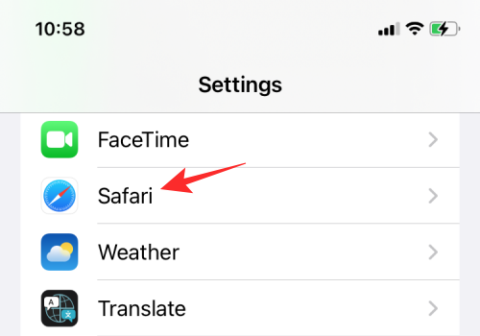Windows에서 Steam이 자동으로 시작되도록 설정하는 방법

PC 게이머라면 가장 인기 있는 PC 게임 스토어인 Steam이 설치되어 있을 것입니다. 컴퓨터에서 정기적으로 게임을 하는 경우 다음 단계에 따라 Microsoft Windows에서 Steam이 자동으로 시작되도록 구성합니다.

Steam은 세계에서 가장 인기 있는 게임 플랫폼 중 하나입니다. 거기에는 수천 개의 게임이 있으며 매일 수십 개가 추가됩니다. 얼리 액세스부터 인디 복고풍 타이틀에 이르기까지 거의 모든 것을 찾을 수 있으며, 찾을 수 없더라도 Steam 라이브러리에 게임을 추가할 수 있습니다.
라이브러리에 게임을 추가하는 방법에는 네 가지가 있습니다.
이것은 가장 쉽고 간단한 옵션입니다. 스토어로 이동하여 관심 있는 게임을 구매하세요. 구매 후 라이브러리에 표시되며 다운로드하여 플레이할 수 있습니다.
누군가가 당신에게 게임을 구매하기로 결정했다면, 당신도 그 사본을 당신의 라이브러리에 추가할 수 있습니다. 선물을 받으면 이메일로 받은 링크를 클릭하기만 하면 됩니다. 아직 로그인하지 않은 경우 로그인해야 하며 선물 수락 또는 선물 거부의 두 가지 옵션이 표시됩니다.
선물 수락을 클릭한 다음 내 게임 라이브러리에 추가 옵션을 선택하여 재생합니다. 또는 선물 인벤토리에 넣을 수도 있습니다. 그렇게 하면 나중에 선물할 수 있습니다.
팁: 게임이 게임 라이브러리에 있으면 선물할 수 없으며 반품 또는 환불도 불가능합니다.
Steam에 게임을 추가하는 또 다른 방법은 다른 곳에서 구매한 코드(또는 받은 선물 코드)를 확인하는 것입니다. Steam을 열고 왼쪽 하단 모서리에 있는 '+' 기호를 클릭합니다.
Steam에서 제품 활성화를 클릭합니다. Steam 구독 계약을 확인하라는 메시지가 표시되면 제품 코드를 입력해야 합니다. 다음 형식 중 하나를 따릅니다.
AAAAAA-BBBBB-CCCC
AAAAA-BBBBB-CCCC-DDDDD-EEEEEE
123ABCDEFGHIJKLM45
이러한 형식 중 어느 것이 중요하지 않습니다. 이는 게임과 어디에서 가져왔는지에 따라 다릅니다.
팁: 오타를 방지하려면 코드를 복사하여 붙여넣는 것이 가장 쉽습니다.
다음을 클릭하면 해당 코드가 무엇을 얻을 수 있는지 정확히 알 수 있습니다. 만족하면 라이브러리에 추가하십시오. 몇 초가 걸리지만 새 게임을 설치하라는 메시지가 표시됩니다! 여부에 관계없이 라이브러리에 추가되었습니다.
팁: Steam이 아닌 다른 곳에서 구매한 경우 활성화한 코드는 환불받을 수 없습니다. 각 코드는 고유하므로 두 번 사용할 수 없습니다.
Steam에서 모든 게임을 쉽게 사용할 수 있는 것은 아닙니다. Epic, Origin 또는 Uplay와 같은 일부 플랫폼에는 자체 게임 라이브러리 시스템이 있습니다. 그럼에도 불구하고 Steam 라이브러리에 Steam이 아닌 게임을 추가할 수 있습니다.
그렇게 하려면 게임이 설치되어 있고 게임에 대한 바탕 화면 바로 가기(또는 다른 곳에 쉽게 접근할 수 있는 바로 가기)가 있는지 확인하십시오. Steam에서 왼쪽 하단의 '+'를 클릭하고 Steam이 아닌 게임 추가를 선택합니다.
컴퓨터에 설치된 프로그램 목록(게임 및 기타)이 표시됩니다. 목록에 표시되면 추가하려는 프로그램을 선택하십시오. 게임을 시작하는 실행 프로그램이나 실행 프로그램을 찾기 위해 게임 추가 창 하단에 있는 찾아보기 버튼을 사용하지 않는 경우 - 예를 들어 바탕 화면 바로 가기가 됩니다.
게임이 Steam 라이브러리에 추가되지만 일반 Steam 게임과 동일한 기능이 모두 포함되지는 않습니다. Steam은 게임에 대한 도전 과제를 추적할 수 없고 플레이 시간만 추적할 수 있습니다.
팁: Steam 라이브러리에 Steam이 아닌 게임을 추가하면 컴퓨터에서 올바른 게임을 찾는 데 시간을 낭비하지 않고도 같은 장소에서 모든 게임을 쉽게 시작할 수 있습니다.
PC 게이머라면 가장 인기 있는 PC 게임 스토어인 Steam이 설치되어 있을 것입니다. 컴퓨터에서 정기적으로 게임을 하는 경우 다음 단계에 따라 Microsoft Windows에서 Steam이 자동으로 시작되도록 구성합니다.
Steam을 통해 Sims 4 또는 SimCity와 같은 Origin 게임을 스트리밍하는 방법.
PC 게이머라면 컴퓨터에 Steam이 설치되어 있을 것입니다. Steam은 PC 게임을 위한 가장 큰 상점입니다. Steam을 열면
Steam에서 볼 수 있는 기능 중 하나는 "Shader Pre-Caching"입니다. 그러나 이 기능에는 간단한 설명만 있고
Steam에서 게임을 할 때 웹 브라우저를 사용하고 싶을 때가 있습니다. 가이드를 확인하거나 게임용 DLC를 구매하고 싶을 수도 있습니다. 다음 단계에 따라 게임 내 오버레이 브라우저의 홈페이지를 변경하여 Steam을 원하는 대로 사용자 지정하는 방법을 배웁니다.
게임 컴퓨터에 여러 개의 하드 드라이브가 있는 경우 Steam으로 사용할 수 있도록 둘 이상의 하드 드라이브를 구성했을 가능성이 있습니다. Steam 게임의 설치 폴더를 하드 드라이브의 다른 위치로 이동하는 방법 알아보기 이 단계로 운전하십시오.
iTunes Library.itl 파일이 잠긴 디스크에 잠겨 있거나 이 파일에 대한 쓰기 권한이 없다는 Apple iTunes 오류를 해결하십시오.
Paint.NET에서 둥근 모서리를 추가하여 현대적인 사진을 만드는 방법
Apple iTunes에서 노래나 재생 목록을 반복하는 방법을 알 수 없나요? 처음에는 둘 다 할 수 없었습니다. 수행 방법에 대한 자세한 지침은 다음과 같습니다.
모든 사람의 메시지를 삭제하기 위해 WhatsApp에서 나를 위한 삭제 기능을 사용하셨나요? 걱정 마! WhatsApp에서 삭제를 취소하는 방법을 알아보려면 이 글을 읽어보세요.
화면 오른쪽 하단에 표시되는 성가신 AVG 알림을 끄는 방법.
Instagram 계정 사용이 완료되었고 이를 제거하고 싶다고 결정한 경우. 다음은 Instagram 계정을 일시적 또는 영구적으로 삭제하는 데 도움이 되는 가이드입니다.
Apple Watch를 사용하면 손목에서 직접 누군가에게 쉽게 전화를 걸고 메시지를 보낼 수 있지만 시계에 연락처가 누락된 경우 여러 가지 문제가 발생할 수 있습니다. 꽤 귀찮을 수도…
귀하가 Apple 생태계에 속해 있다면 귀하와 귀하의 가족이 사용하기를 원하는 가장 유용한 액세서리 중 하나는 Apple Watch입니다. 손목에 착용하는 이 웨어러블 기술로 체온을 추적할 수 있습니다…
Apple Watch를 소유하면 iPhone을 잠금 해제하고 싶지 않은 알림을 더 쉽게 확인할 수 있습니다. Apple Watch는 항상 Bluetooth 또는 Wi-Fi를 통해 iPhone에 연결되어 있으므로…
모르는 경우를 대비해 웹페이지는 하나의 단일 엔터티로 표시되도록 형식이 지정된 수많은 요소로 구성됩니다. 웹 개발자는 이러한 각 요소를 이해해야 합니다.